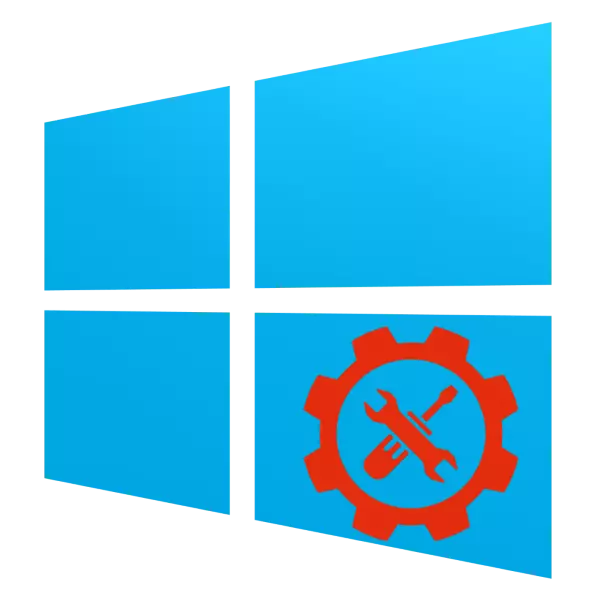
일부 고급 사용자는 고급 Windows 10 관리의 가능성을 과소 평가합니다. 실제로이 운영 체제는 시스템 관리자와 숙련 된 사용자 모두에게 매우 풍부한 기능을 제공합니다. 해당 유틸리티는 "관리 패널"이라는 "관리 패널"에 있습니다. 그들을 더 자세히 살펴 보겠습니다.
"관리"섹션 열기
여러 가지 방법으로 지정된 디렉토리에 액세스 할 수 있습니다. 가장 간단한 두 가지를 고려하십시오.방법 1 : "제어판"
문제의 섹션을 열 수있는 첫 번째 방법은 "제어판"의 사용을 가정합니다. 알고리즘은 다음과 같습니다.
- 검색을 사용하여 예를 들어 적절한 방법으로 "제어판"을 엽니 다.
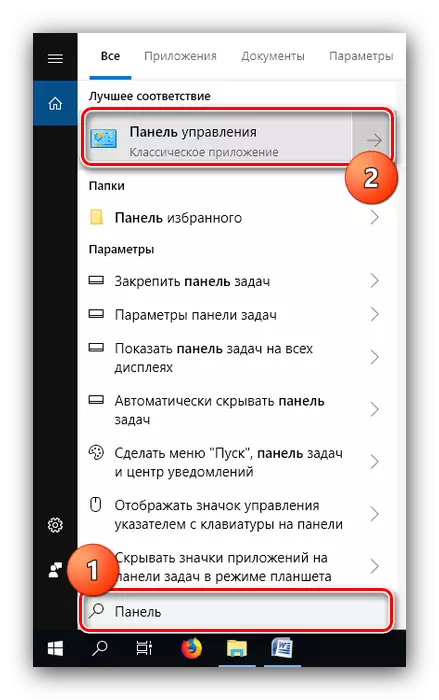

방법 2 : "검색"
원하는 디렉토리를 호출하는 훨씬 쉬운 방법은 검색을 사용하는 것입니다.
- "검색"을 열고 관리 단어를 인쇄하여 결과에 왼쪽 마우스 버튼으로 설정하십시오.
- "제어판"옵션과 마찬가지로 관리 유틸리티 레이블이있는 섹션이 열립니다.
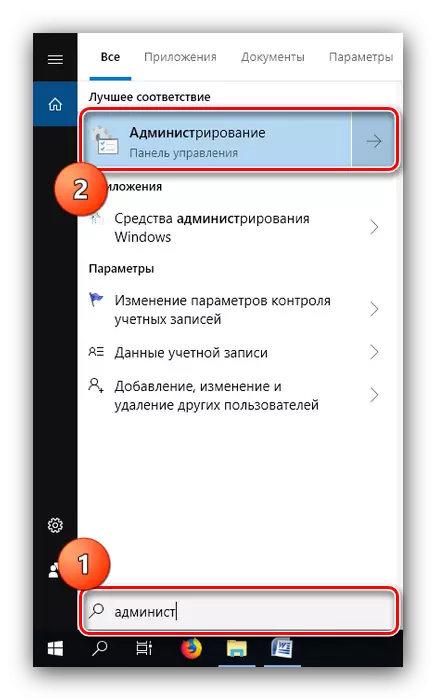
Windows 10 관리 검토
관리 카탈로그에는 다른 용도의 20 개의 유틸리티가 포함되어 있습니다. 간단히 고려해보십시오.
"ODBC 데이터 소스 (32 비트)" "
이 유틸리티를 사용하면 데이터베이스에 대한 연결, 연결 추적, 데이터베이스 관리 시스템 드라이버 구성 및 해당 또는 다른 소스에 대한 액세스를 확인할 수 있습니다. 이 도구는 시스템 관리자 및 일반 사용자를 위해 설계되었으며 고급 사용자가 유용하지 않습니다.

"복구 디스크"
이 도구는 외부 매체 (USB 플래시 드라이브 또는 광 디스크)에 기록 된 OS의 작동 가능성을 복원하기위한 도구 인 복구 디스크를 만드는 마법사입니다. 이 도구에 대한 자세한 내용은 별도의 설명서에서 알려줍니다.
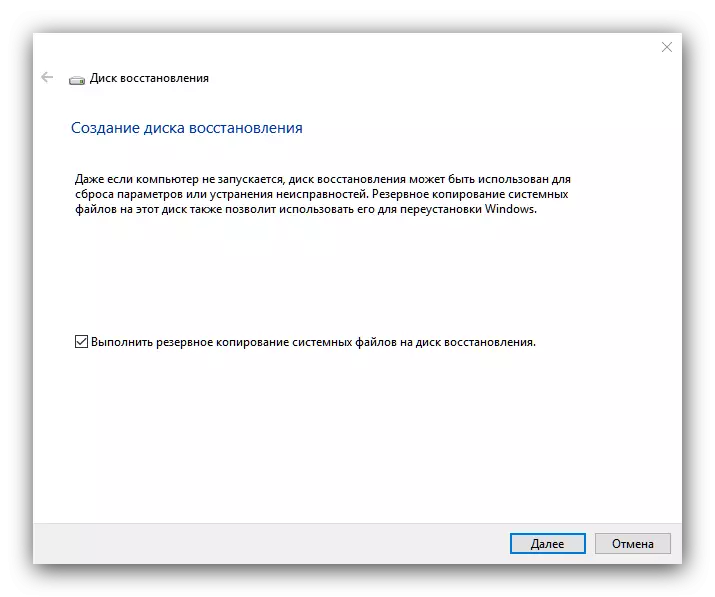
수업 : Windows 10 복구 디스크 만들기
"초 기자 iSCSI"
이 응용 프로그램을 사용하면 LAN 네트워크 어댑터를 통해 iSCSI 프로토콜을 기반으로 외부 스토리지 배열에 연결할 수 있습니다. 또한이 도구는 블록 저장 장치를 사용 가능하게하는 데 사용됩니다. 이 도구는 또한 Sysadminov에 더욱 집중되어 있으므로 개인 사용자에게는 충분하지 않습니다.

"데이터 소스 ODBC (64 비트 버전)"
기능에 따라이 응용 프로그램은 동일하게 ODBC 데이터 소스 위에 간주되며, 64 비트 할인과 함께 작동하도록 설계되었습니다 무엇에 의해 구별된다.

"시스템 설정"
그것은 아무것도하지만 긴 알려진 윈도우 유틸리티 MSCONFIG 사용자입니다. 이 도구는 OS의로드를 관리하도록하고, 활성화 및 비활성화 "안전 모드"할 수있다.

ALSO 읽기 : 안전 모드를 윈도우 10
은 "관리"디렉토리의 활성화가이 도구에 액세스 할 수있는 또 다른 옵션 것을 참고하시기 바랍니다.
"로컬 보안 정책"
또 다른 스냅인에서 잘 알려진 전 Windows 사용자. 그것은 전문가 및 분해 연인 모두 유용 구성 시스템 매개 변수 및 계정 수있는 기능을 제공합니다. 이 편집기의 툴킷을 사용하면, 예를 들어, 개방 공유 하나 또는 다른 폴더에.

자세히보기 : Windows 10 운영 체제에서 공유 설정하기
"높은 수준의 보안 모드에서 Windows Defender는 방화벽 모니터"
이 도구는 미세하게 보호 소프트웨어 시스템에 내장 된 Windows Defender는 방화벽을 제어하는 데 사용됩니다. 모니터가 아니라 그 또는 바이러스 소프트웨어를 처리 할 때 유용한 시스템의 다른 연결을 모니터링 당신이 모두 들어오고 나가는 화합물에 대한 규칙과 예외를 만들 수 있습니다.

참조 : 컴퓨터 바이러스와 싸우는 것
"리소스 모니터"
은 "리소스 모니터"스냅인에서 컴퓨터 시스템 및 / 또는 사용자 프로세스의 전력 소비를 모니터링하도록 설계되었습니다. 이 유틸리티는 사용자가 CPU를, RAM, 하드 디스크 나 네트워크의 사용을 모니터 할 수 있고, "작업 관리자"보다 훨씬 더 많은 정보를 제공합니다. 그것은 고려 수단이 과대 평가 자원 소비 문제를 해결하기가 매우 편리하다고는 정보 성 덕분이다.

READ는 또한 : 시스템 SYSTEM로드 프로세서 인 경우 수행 할 작업
"디스크 최적화"
이 이름에서 하드 디스크의 장기 데이터 조각 모음 유틸리티가있다. 우리가 문의하시기 바랍니다 그래서 우리의 사이트에 이미이 절차에 전념 기사 및 고려 매체가있다.
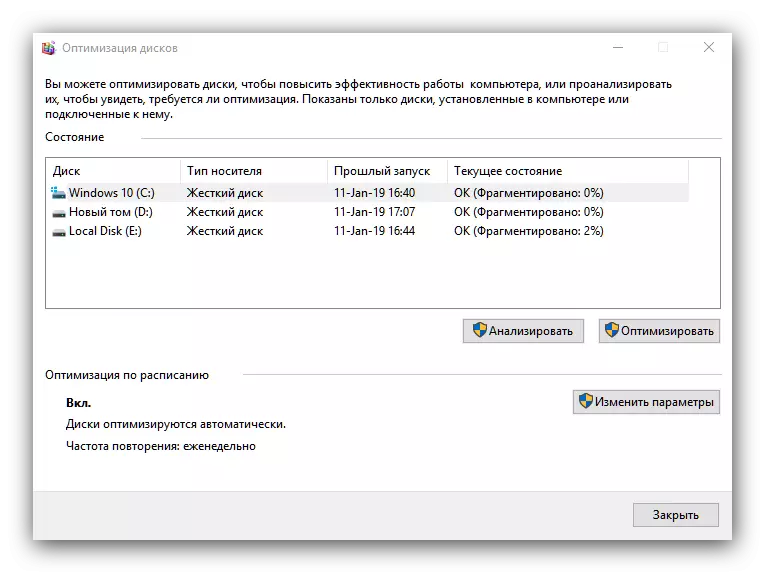
학습 : 윈도우 10에서 디스크 조각 모음
"청소 디스크"
유일한 기능부터 모든 Windows 10 관리 유틸리티 중에서 가장 잠재적으로 위험한 에이전트는 선택한 디스크 또는 논리 파티션에서 삭제 된 데이터를 완료하는 것입니다. 이 도구로 작업하는 동안 매우 세심 그렇지 않으면 중요한 데이터의 손실 위험이 있습니다.

"작업 스케줄러"
또한 상당히 잘 알려진 유틸리티는 목적은 어느 특정 간단한 작업의 자동화입니다 - 예를 들어, 일정에 컴퓨터를 켜기. 오늘의 리뷰의 틀 내에서 고려하는 것은 불가능하기 때문에, 별도의 기사에 전념해야이 도구에 대한 많은 기회가있다.
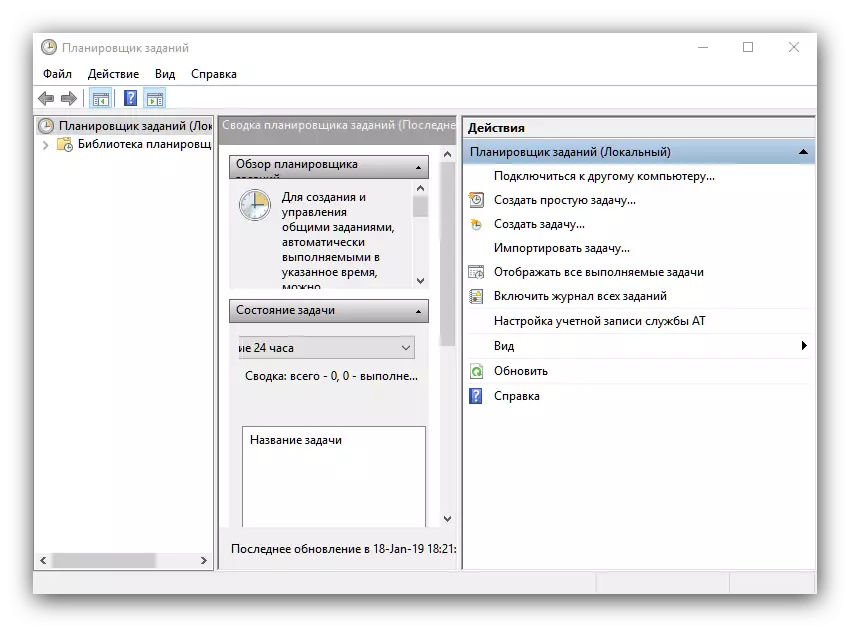
READ는 또한 어떻게 윈도우 10에서 "작업 스케줄러"를 엽니 다
"이벤트보기"
이 스냅 모든 이벤트가 포함 이르기과 실패의 다양한 끝나는 기록 된 시스템 로그입니다. 악성 소프트웨어 또는 시스템 실패의 활동의 경우에, 적절한 항목을 발견하고 문제의 원인을 찾을 수 있습니다 그것은 컴퓨터가 이상을 이끌 시작할 때 "보기 이벤트"가 처리해야하는 것입니다.

ALSO 읽어보기 이벤트 로그를 사용자의 컴퓨터에 Windows 10
"레지스트리 편집기"
아마도 가장 자주 사용되는 Windows 관리 도구입니다. 시스템 레지스트리를 편집하는 것은 많은 오류를 제거하고 자신의 시스템을 사용자 정의 할 수 있습니다. 당신이 Namobum 레지스트리를 편집하는 경우 위험이 마지막으로, 시스템에 의해 살해되기 때문에 그것을 사용하려면, 그러나,주의입니다.
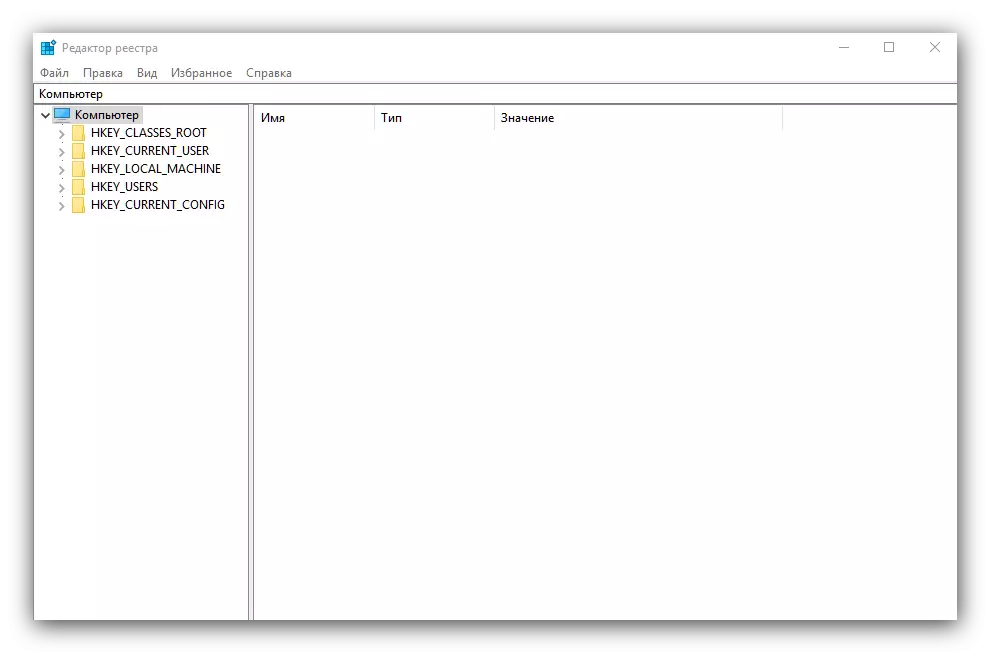
또한 읽기 : 오류에서 Windows 레지스트리를 지우는 방법
"시스템 정보"
관리 도구 중, 또한 컴퓨터의 하드웨어 및 소프트웨어 구성 요소의 고급 포인터 유틸리티 "시스템 정보"가있다. 이 장비는 또한 고급 사용자에게 유용합니다 - 예를 들어, 자사의 도움으로 당신은 프로세서와 마더 보드의 정확한 모델을 찾을 수 있습니다.
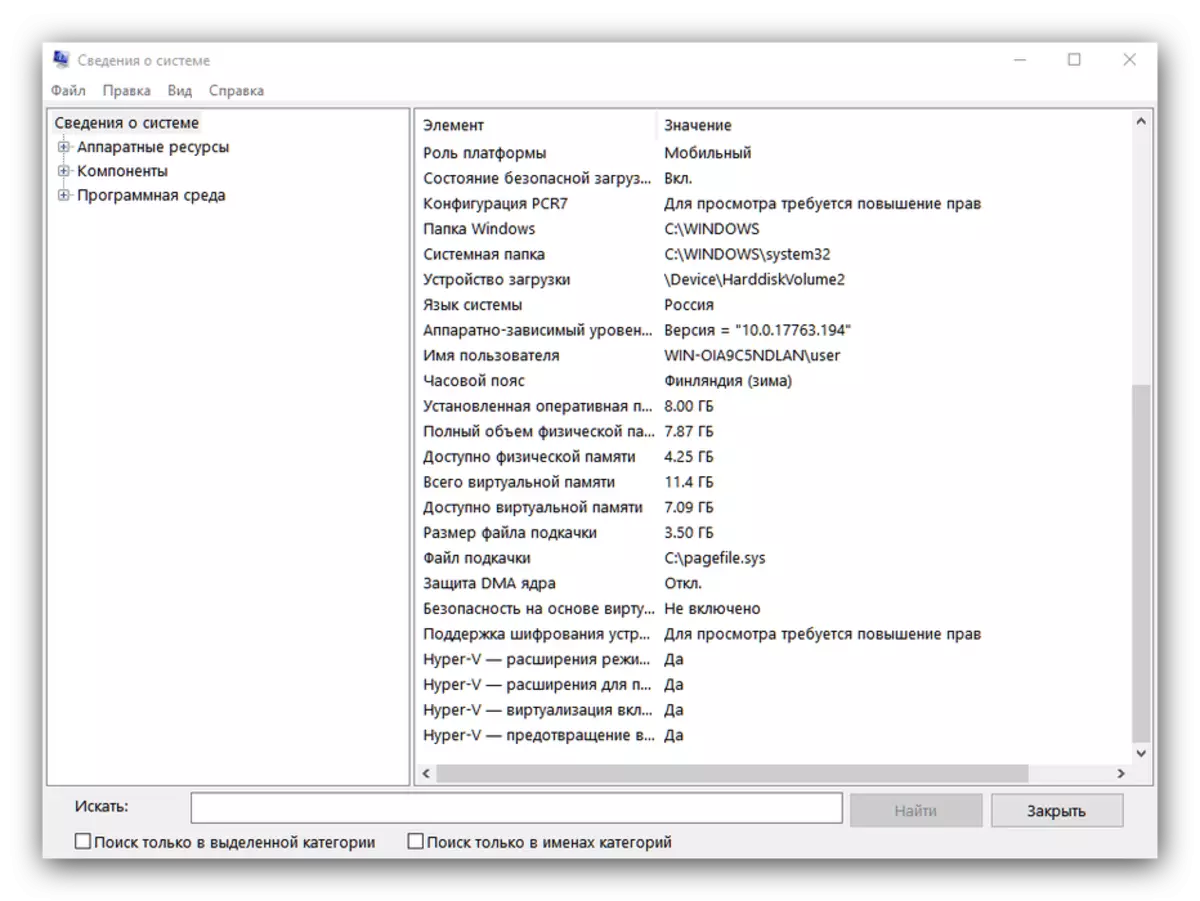
더 읽기 : 마더 보드의 모델을 결정
"시스템 모니터"
프로모션 컴퓨터 관리 유틸리티 섹션에서 "시스템 모니터"라고합니다 성능 관측 유틸리티를위한 장소가있다. 성능 데이터는 그것이 너무 편리한 형태로 제공 사실이지만, 마이크로 소프트 프로그래머는 기본 응용 프로그램 창에 직접 표시되는 작은 매뉴얼을 제공하고 있습니다.
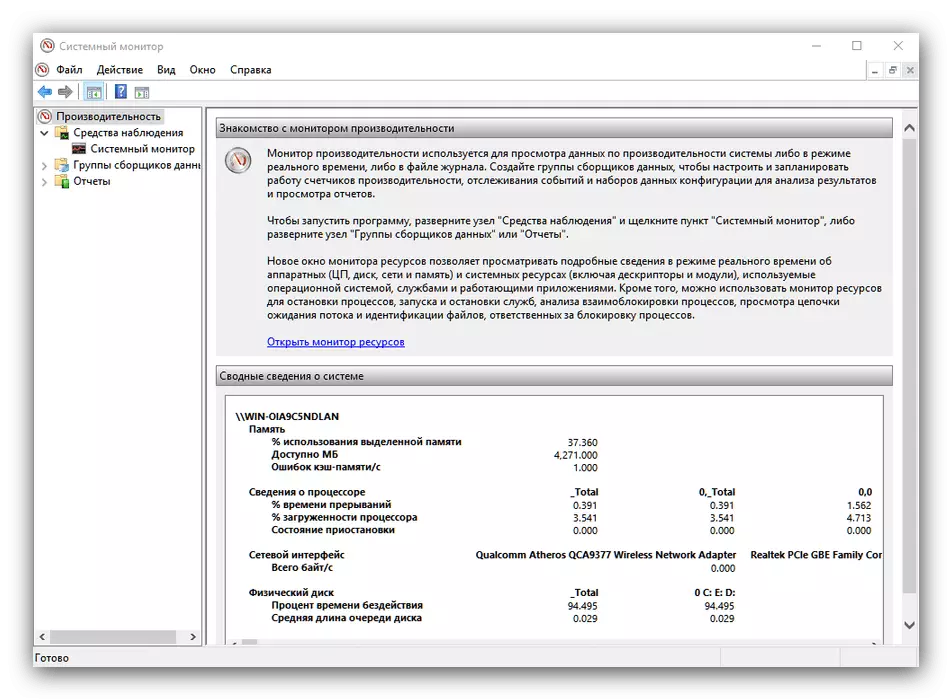
"구성 요소 서비스"
이 응용 프로그램은 Service Manager의보다 고급 버전 인 서비스 및 시스템 구성 요소를 관리하는 그래픽 인터페이스입니다. 일반 사용자의 경우 다른 모든 기회가 전문가를 지향하기 때문에 응용 프로그램 의이 요소 만 흥미 롭습니다. 여기서는 SuperFetch를 비활성화함으로써 활성 서비스를 관리 할 수 있습니다.

자세히보기 : Windows 10의 SuperFetch 서비스에 대한 책임이있는 것은 무엇입니까?
"서비스"
위에서 언급 한 응용 프로그램의 별도의 구성 요소는 동일한 기능을 갖습니다.

"Windows 검사 도구"
이름이 자신을 위해 말하는 고급 사용자 도구로 알려져 있습니다. 컴퓨터를 재부팅 한 후 RAM 테스트를 실행하는 유틸리티. 많은 사람들이 제 3 자 아날로그를 선호하는이 응용 프로그램을 과소 평가하지만 "메모리 체크 툴 ..."이 문제의 추가 진단을 촉진 할 수 있음을 잊어 버리십시오.
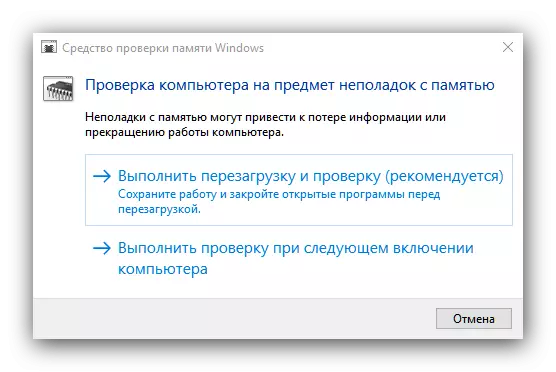
수업 : Windows 10의 RAM 확인
"컴퓨터 관리"
위에서 언급 한 다중 전용 유틸리티 (예 : "작업 스케줄러"및 "시스템 모니터")와 "작업 관리자"를 결합한 소프트웨어 패키지. "이 컴퓨터"라벨의 상황에 맞는 메뉴를 통해 열 수 있습니다.
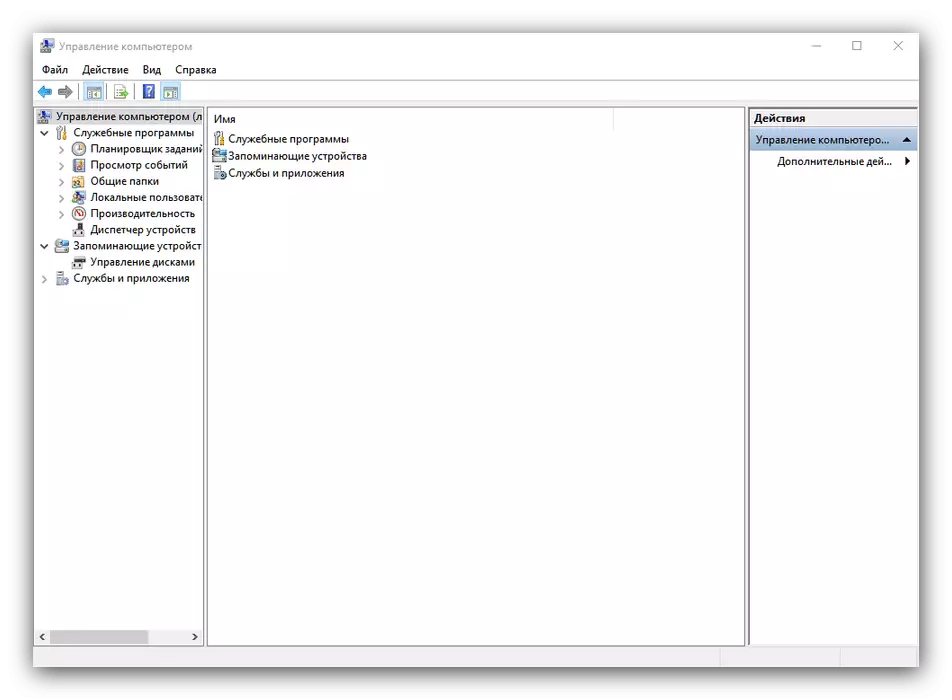
"인쇄 관리"
컴퓨터 프린터에 연결된 고급 제어 관리자. 이 도구를 사용하면 예를 들어 일반적인 인쇄 대기열을 분리하거나 프린터에 데이터 출력을 미세하게 구성 할 수 있습니다. 인쇄 장치를 사용하는 사용자에게 유용합니다.
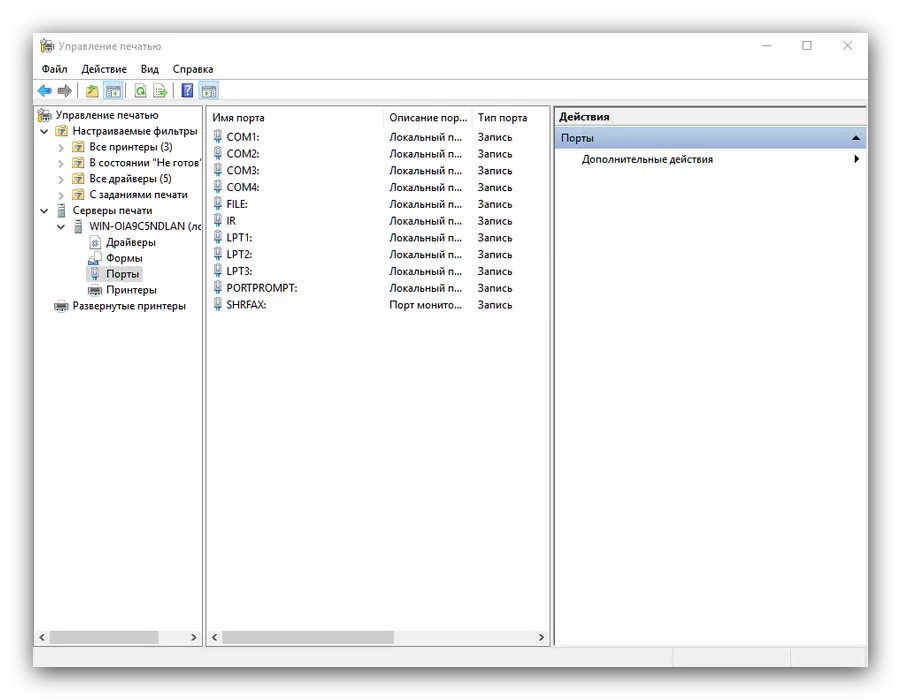
결론
우리는 Windows 10 관리 도구를 검토 하고이 유틸리티의 주요 가능성에 대해 간단히 알았습니다. 볼 수 있듯이, 각각의 각각은 전문가와 아마이터 모두에 유용한 고급 기능을 가지고 있습니다.
